Edición de pares de QnA en la base de conocimiento
QnA Maker le permite administrar el contenido de la base de conocimiento, proporcionando una experiencia de edición sencilla.
Los pares de QnA se agregan desde un origen de datos, como un archivo o una dirección URL, o lo hacen como un origen editorial. Un origen editorial indica que el par de QnA se agregó manualmente en el portal de QnA. Todos los pares de QnA están disponibles para su edición.
Nota
El servicio QnA Maker se retirará del mercado el 31 de marzo de 2025. Ya hay disponible una versión más reciente de la funcionalidad de preguntas y respuestas como parte de Lenguaje de Azure AI. Para más información sobre las funcionalidades de respuesta a preguntas en el servicio de lenguaje, consulte Respuesta a preguntas. A partir del 1 de octubre de 2022 no podrá crear nuevos recursos de QnA Maker. Para obtener información sobre la migración de knowledge bases existentes de QnA Maker a respuesta a preguntas, consulte la guía de migración.
Pares de preguntas y respuestas
Una base de conocimiento consta de pares de pregunta y respuesta (PyR). Cada par contiene una respuesta, además de toda la información asociada a dicha respuesta. Una respuesta se parece un poco a una fila de base de datos o una instancia de estructura de datos. La configuración obligatoria en un par de pregunta y respuesta (PyR) son:
- una pregunta: texto de una consulta de usuario que se usa para que el aprendizaje automático de QnA Maker lo alinee con el texto de las preguntas de usuarios formuladas de forma distinta, pero con la misma respuesta.
- la respuesta: respuesta del par que se devuelve cuando una consulta de usuario coincide con la pregunta asociada.
Cada par se representa mediante un id.
La configuración opcional de un par incluye:
- Formas alternativas de la pregunta: esto ayuda a que QnA Maker devuelva la respuesta correcta para una variedad más amplia de estructuras de preguntas.
- Metadatos: los metadatos son etiquetas asociadas a un par de QnA y se representan como pares de clave-valor. Las etiquetas de metadatos se usan para filtrar los pares de QnA y limitar el conjunto sobre el que se realiza la coincidencia de la consulta.
- Avisos multiturno, que se usan para continuar una conversación de varios turnos.
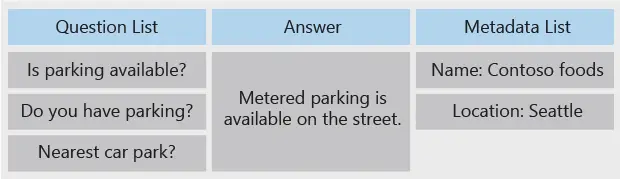
Adición de un par de QnA editorial
Si no tiene contenido creado previamente para rellenar la base de conocimiento, puede redactar y agregar pares de QnA en el portal de QnA Maker.
Inicie sesión en el portal de QnA y, luego, seleccione la base de conocimiento en la que quiere agregar el par de QnA.
En la página EDIT (EDITAR) de la base de conocimiento, seleccione Add QnA pair (Agregar par de QnA) para agregar un nuevo par de QnA.
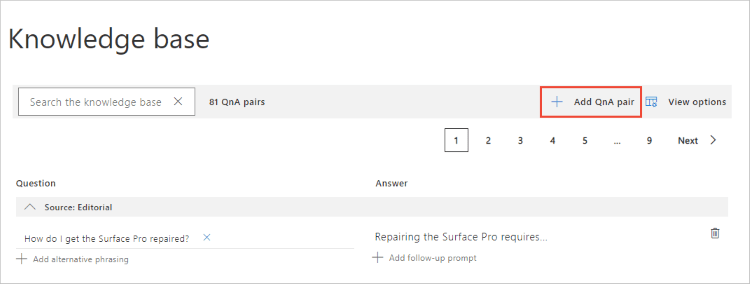
En la fila del nuevo par de QnA, agregue los campos de pregunta y respuesta obligatorios. Todos los demás campos son opcionales. Todos los campos se pueden cambiar en cualquier momento.
También tiene la opción de agregar frases alternativas . Las frases alternativas son cualquier forma de la pregunta que sea bastante diferente de la pregunta original, pero deben proporcionar la misma respuesta.
Cuando se publica la base de conocimiento y se habilita el aprendizaje activo, QnA Maker recopila opciones de frases alternativas para que las acepte. Estas opciones se seleccionan para aumentar la precisión de la predicción.
También tiene la opción de agregar metadatos . Para ver los metadatos, seleccione View options (Ver opciones) en el menú contextual. Los metadatos proporcionan filtros para las respuestas que facilita la aplicación cliente, como un bot de chat.
También tiene la opción de agregar avisos de seguimiento . Los avisos de seguimiento proporcionan rutas de conversación adicionales a las que presenta la aplicación cliente al usuario.
Seleccione Save and train (Guardar y entrenar) para ver las predicciones que incluye el nuevo par de QnA.
Edición de texto enriquecido para la respuesta
La edición de texto enriquecido del texto de respuesta le permite aplicar estilos a Markdown desde una barra de herramientas simple.
Seleccione el área de texto de una respuesta, se muestra la barra de herramientas del editor de texto enriquecido en la fila del par de QnA.
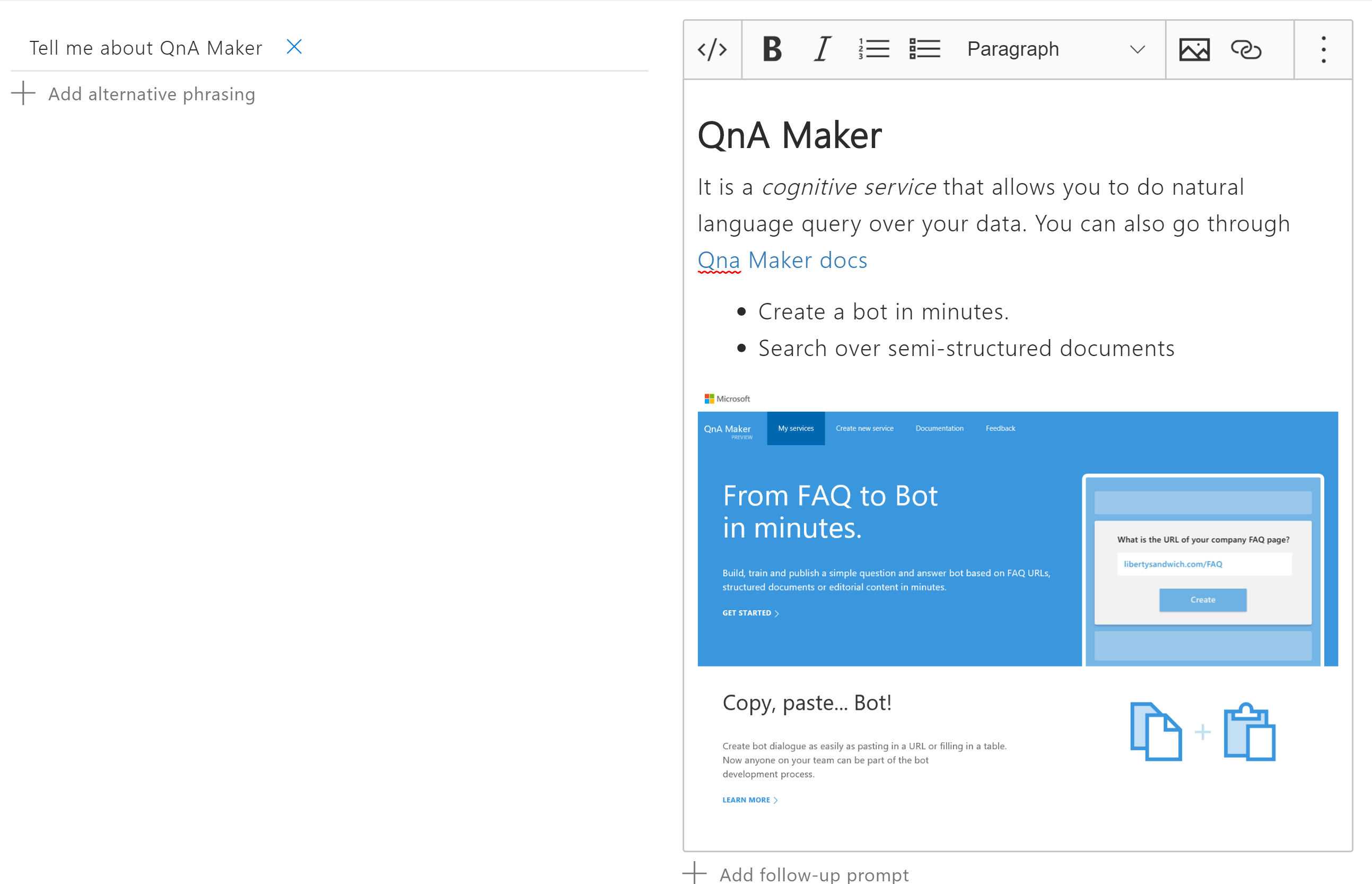
Cualquier texto que ya esté en la respuesta se muestra correctamente, ya que el usuario lo verá desde un bot.
Modifique el texto. Seleccione características de formato en la barra de herramientas de edición de texto enriquecido o use la característica de alternancia para cambiar a la sintaxis de Markdown.
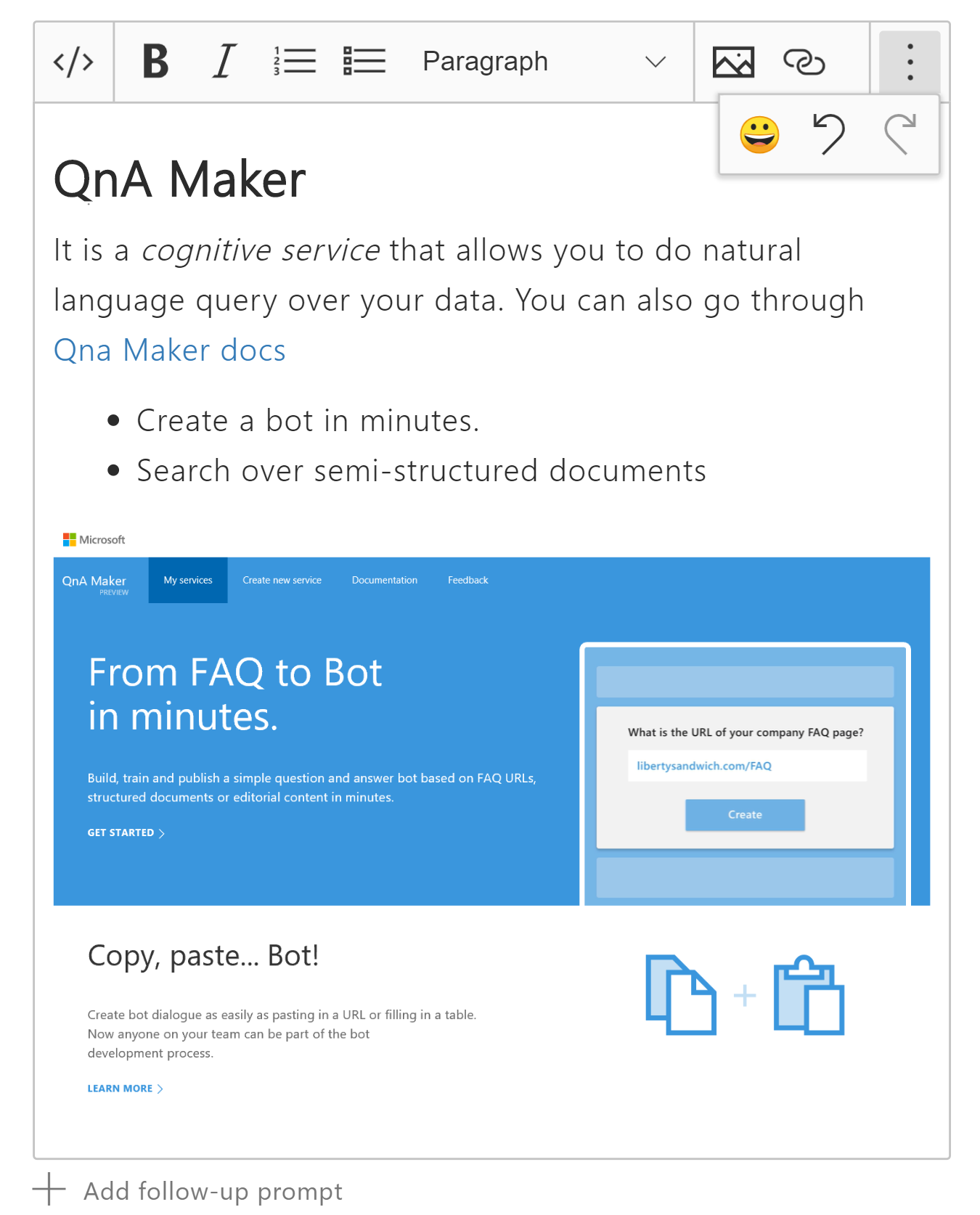
Características del editor de texto enriquecido Métodos abreviados de teclado Alternar entre el editor de texto enriquecido y Markdown. </>CTRL+M Negrita. B CTR+LB Cursiva, se indica con una I en cursiva CTRL+I Lista sin ordenar Lista ordenada Estilo de párrafo Imagen: agregar una imagen disponible en una dirección URL pública. CTRL+G Agregar vínculo a una dirección URL disponible públicamente. CTRL+K Emoticono: agregar desde una selección de emoticonos. CTRL+E Menú avanzado: deshacer CTRL+Z Menú avanzado: rehacer CTRL+Y Agregue una imagen a la respuesta con el icono de imagen de la barra de herramientas de texto enriquecido. El editor en contexto necesita la dirección URL de la imagen de acceso público y el texto alternativo para la imagen.
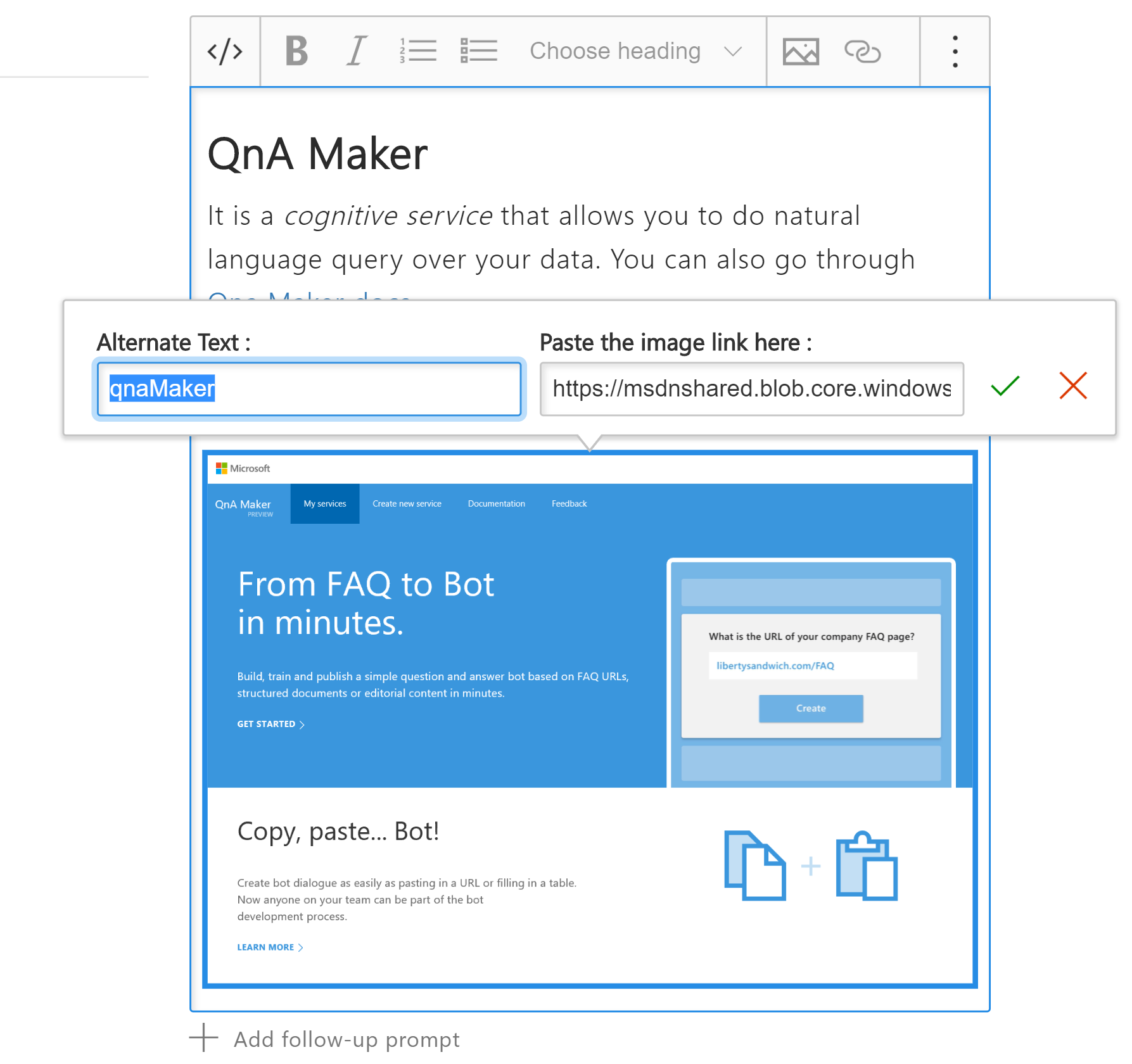
Para agregar un vínculo a una dirección URL, seleccione el texto de la respuesta y luego el icono de vínculo en la barra de herramientas o seleccione el icono de vínculo en la barra de herramientas y escriba el nuevo texto y la dirección URL.
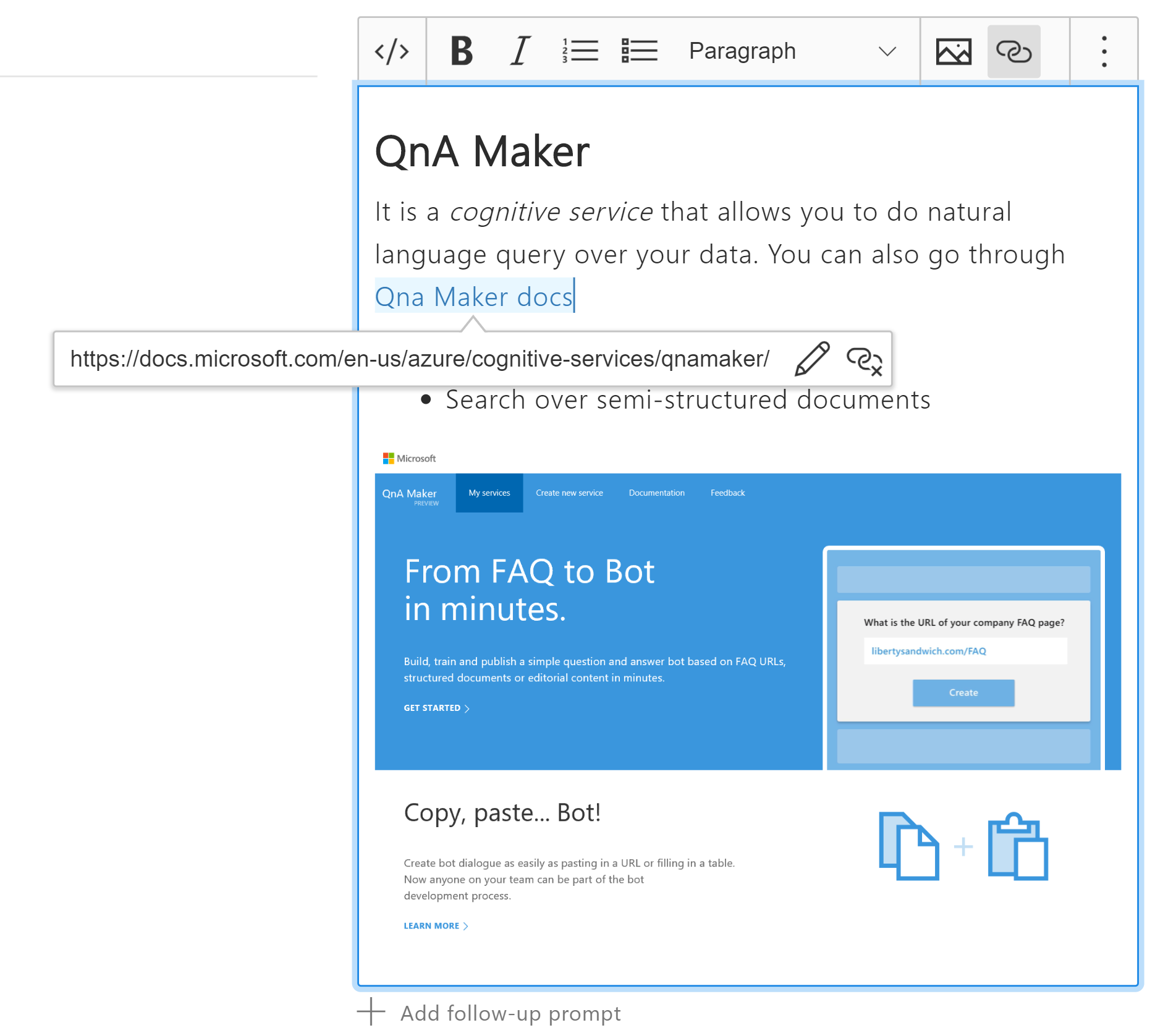
Edición de un par de QnA
Se puede editar cualquier campo de cualquier par de QnA, sin importar el origen de datos original. Puede que algunos campos no estén visibles debido a la configuración actual de View Options (Ver opciones), que se encuentra en la barra de herramientas de contexto.
Eliminación de un par de QnA
Para eliminar un QnA, haga clic en el icono eliminar en el extremo derecho de la fila QnA. Esta es una operación permanente. No se puede deshacer. Considere la posibilidad de exportar la base de conocimiento desde la página Publish (Publicar) antes de eliminar los pares.
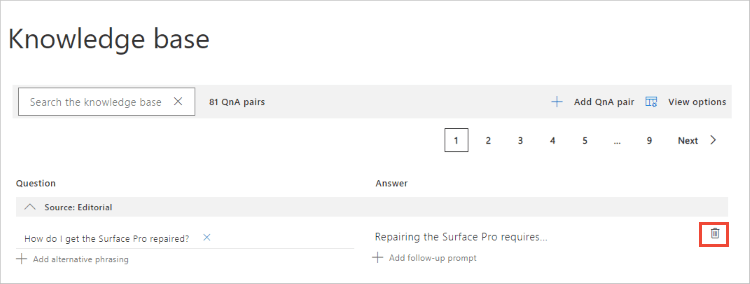
Búsqueda del identificador del par de QnA
Si necesita encontrar el identificador del par de QnA, puede buscarlo en dos lugares:
- Mantenga el puntero sobre el icono de eliminación en la fila del par de QnA que le interese. El texto de navegación incluye el identificador del par de QnA.
- Exporte la base de conocimiento. Cada par de QnA de knowledge base incluye el identificador del par de QnA.
Agregar preguntas alternativas
Agregue preguntas alternativas a un par de QnA existente para mejorar la probabilidad de encontrar una coincidencia para una consulta de usuario.
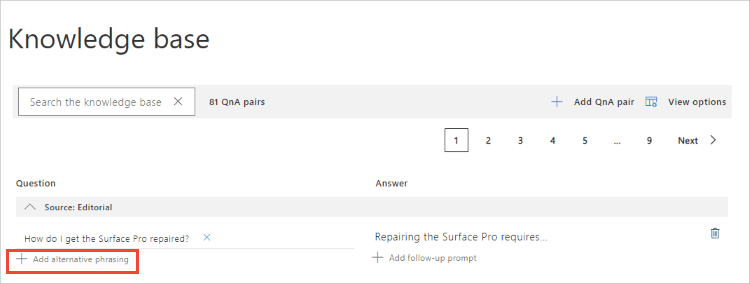
Vinculación de pares de QnA
La vinculación de pares de QnA se proporciona con avisos de seguimiento. Esta es una conexión lógica entre los pares de QnA, administrada en el nivel de la base de conocimiento. Puede editar los avisos de seguimiento en el portal de QnA Maker.
No se pueden vincular pares de QnA en los metadatos de la respuesta.
Agregar metadatos
Para agregar pares de metadatos, seleccione primero View options (Ver opciones) y, luego, seleccione Show metadata (Mostrar metadatos). Como resultado, se muestra la columna de metadatos. A continuación, seleccione el signo + para agregar un par de metadatos. Este par consta de una clave y un valor.
Obtenga más información sobre los metadatos en el inicio rápido del portal de QnA Maker sobre metadatos:
- Creación: adición de metadatos a un par de QnA
- Predicción de consultas: filtrar respuestas por metadatos
Guardar los cambios en los pares de QnA
Seleccione periódicamente Save and train (Guardar y entrenar) después de realizar modificaciones para evitar perder los cambios.
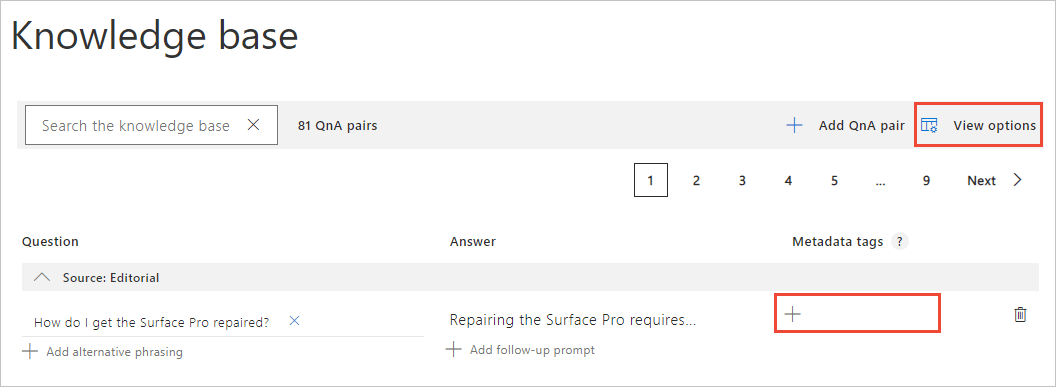
Cuándo usar la edición de texto enriquecido en lugar de Markdown
La edición de texto enriquecido de las respuestas le permite, como autor, usar una barra de herramientas de formato para seleccionar y dar formato al texto rápidamente.
Markdown es una mejor herramienta cuando se necesita generar contenido automáticamente para crear bases de conocimiento que se van a importar como parte de una canalización de CI/CD o para pruebas por lotes.
Edición de la base de conocimiento localmente
Una vez que se crea una base de conocimiento, es recomendable realizar modificaciones en el texto de dicha base en el portal de QnA Maker, en lugar de exportar y volver a importar a través de archivos locales. Sin embargo, puede haber ocasiones en las que necesite editar una base de conocimiento localmente.
Exporte la base de conocimiento desde la página Configuración y luego edite dicha base con Microsoft Excel. Si decide utilizar otra aplicación para editar el archivo exportado, la aplicación puede introducir errores de sintaxis porque no es totalmente compatible con TSV. Por lo general, los archivos TSV de Microsoft Excel no introducen errores de formato.
Cuando termine de realizar las modificaciones, vuelva a importar el archivo TSV desde la página Configuración. Esto reemplazará completamente la base de conocimiento actual por la base de conocimiento importada.